不要为记不全方法和属性名称犯愁,当记不全类、方法和属性的名字时,多体验一下【ALT+/】快捷键带来的好处吧。
- 【Ctrl+O】
显示类中方法和属性的大纲,能快速定位类的方法和属性,在查找Bug时非常有用。
- 【Ctrl+/】
快速添加注释。
- 【Ctrl+D】
删除当前行。
- 【Ctrl+M】
窗口最大化和还原。
查看和定位快捷键
在程序中,迅速定位代码的位置,快速找到Bug的所在,是非常不容易的事,Eclipse提供了强大的查找功能,可以利用如下的快捷键帮助完成查找定位的工作。
- 【Ctrl+K】、【Ctrl++Shift+K】
快速向下和向上查找选定的内容,从此不再需要用鼠标单击查找对话框了。
- 【Ctrl+Shift+T】
查找工作空间(Workspace)构建路径中的可找到Java类文件,不要为找不到类而痛苦,而且可以使用“*”、“?”等通配符。
- 【Ctrl+Shift+R】
和【Ctrl+Shift+T】对应,查找工作空间(Workspace)中的所有文件(包括Java文件),也可以使用通配符。
- 【Ctrl+Shift+G】
查找类、方法和属性的引用。这是一个非常实用的快捷键,例如要修改引用某个方法的代码,可以通过【Ctrl+Shift+G】快捷键迅速定位所有引用此方法的位置。
- 【Ctrl+Shift+O】
快速生成import。
- 【Ctrl+Shift+F】
格式化代码,书写格式规范的代码是每一个程序员的必修之课,当看见某段代码极不顺眼时,选定后按【Ctrl+Shift+F】快捷键可以格式化这段代码,如果不选定代码则默认格式化当前文件(Java文件)。
- 【ALT+Shift+W】
查找当前文件所在项目中的路径,可以快速定位浏览器视图的位置,如果想查找某个文件所在的包时,此快捷键非常有用(特别在比较大的项目中)。
- 【Ctrl+L】
定位到当前编辑器的某一行,对非Java文件也有效。
- 【Alt+←】、【Alt+→】
后退历史记录和前进历史记录,在跟踪代码时非常有用,用户可能查找了几个有关联的地方,但可能记不清楚了,可以通过这两个快捷键定位查找的顺序。
- 【F3】
快速定位光标位置的某个类、方法和属性。
- 【F4】
显示类的继承关系,并打开类继承视图。
调试快捷键
Eclipse中有如下一些和运行调试相关的快捷键。
-
【Ctrl+Shift+B】:在当前行设置断点或取消设置的断点。
-
【F11】:调试最后一次执行的程序。
-
【Ctrl+F11】:运行最后一次执行的程序。
-
【F5】:跟踪到方法中,当程序执行到某方法时,可以按【F5】键跟踪到方法中。
-
【F6】:单步执行程序。
-
【F7】:执行完方法,返回到调用此方法的后一条语句。
-
【F8】:继续执行,到下一个断点或程序结束。
常用编辑器快捷键
通常文本编辑器都提供了一些和编辑相关的快捷键,在Eclipse中也可以通过这些快捷键进行文本编辑。
-
【Ctrl+C】:复制。
-
【Ctrl+X】:剪切。
-
【Ctrl+V】:粘贴。
-
【Ctrl+S】:保存文件。
-
【Ctrl+Z】:撤销。
-
【Ctrl+Y】:重复。
-
【Ctrl+F】:查找。
其他快捷键
Eclipse中还有很多快捷键,无法一一列举,用户可以通过帮助文档找到它们的使用方式,另外还有几个常用的快捷键如下。
-
【Ctrl+F6】:切换到下一个编辑器。
-
【Ctrl+Shift+F6】:切换到上一个编辑器。
-
【Ctrl+F7】:切换到下一个视图。
-
【Ctrl+Shift+F7】:切换到上一个视图。
-
【Ctrl+F8】:切换到下一个透视图。
-
【Ctrl+Shift+F8】:切换到上一个透视图。
Eclipse中快捷键比较多,可以通过帮助文档找到所有快捷键的使用,但要掌握所有快捷键的使用是不可能的,也没有必要,如果花点时间熟悉本节列举的快捷键,必将会事半功倍
1. edit->content Assist - > add Alt+/ 代码关联
2. Window -> Next Editor -> add Ctrl+Tab 切换窗口
3. Run/Debug Toggle Line Breakpoint -> add Ctrl+` 在调试的时候 增删断点
4. Source-> Surround with try/catch Block -> Ctrl+Shift+v 增加try catch 框框
5. Source -> Generate Getters and Setters -> Ctrl+Shift+. 增加get set 方法
-----------有用的快捷键-----------
Alt+/ 代码助手完成一些代码的插入(但一般和输入法有冲突,可以修改输入法的热键,也可以暂用Alt+/来代替)
Ctrl+1:光标停在某变量上,按Ctrl+1键,可以提供快速重构方案。选中若干行,按Ctrl+1键可将此段代码放入for、while、if、do或try等代码块中。
双击左括号(小括号、中括号、大括号),将选择括号内的所有内容。
Alt+Enter 显示当前选择资源(工程,or 文件 or文件)的属性
-----------Ctrl系列-----------
Ctrl+K:将光标停留在变量上,按Ctrl+K键可以查找到下一个同样的变量
Ctrl+Shift+K:和Ctrl+K查找的方向相反
Ctrl+E 快速显示当前Editer的下拉列表(如果当前页面没有显示的用黑体表示)
Ctrl+Shift+E 显示管理当前打开的所有的View的管理器(可以选择关闭,激活等操作)
Ctrl+Q 定位到最后编辑的地方
Ctrl+L 定位在某行 (对于程序超过100的人就有福音了)
Ctrl+M 最大化当前的Edit或View (再按则反之)
Ctrl+/ 注释当前行,再按则取消注释
最后
自我介绍一下,小编13年上海交大毕业,曾经在小公司待过,也去过华为、OPPO等大厂,18年进入阿里一直到现在。
深知大多数初中级Android工程师,想要提升技能,往往是自己摸索成长,自己不成体系的自学效果低效漫长且无助。
因此我收集整理了一份《2024年Android移动开发全套学习资料》,初衷也很简单,就是希望能够帮助到想自学提升又不知道该从何学起的朋友,同时减轻大家的负担。
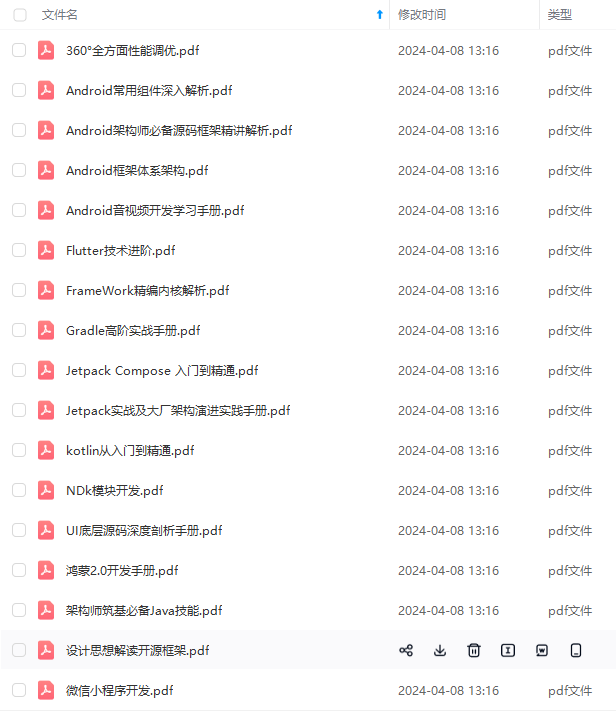
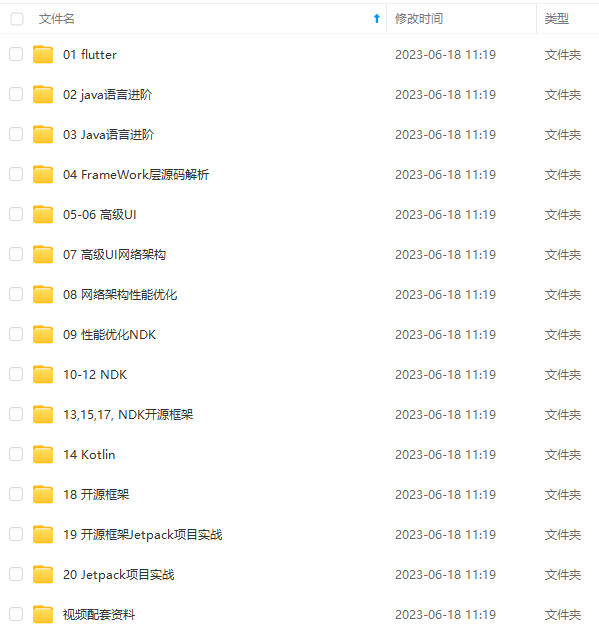
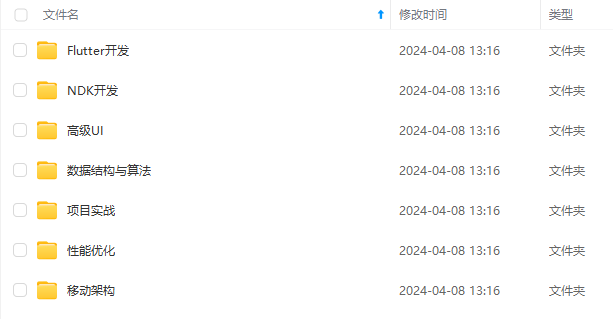
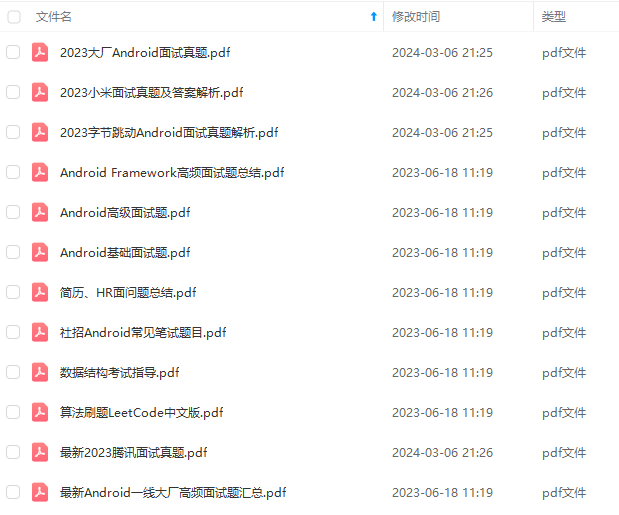
既有适合小白学习的零基础资料,也有适合3年以上经验的小伙伴深入学习提升的进阶课程,基本涵盖了95%以上Android开发知识点!不论你是刚入门Android开发的新手,还是希望在技术上不断提升的资深开发者,这些资料都将为你打开新的学习之门
如果你觉得这些内容对你有帮助,需要这份全套学习资料的朋友可以戳我获取!!
由于文件比较大,这里只是将部分目录截图出来,每个节点里面都包含大厂面经、学习笔记、源码讲义、实战项目、讲解视频,并且会持续更新!
oid开发的新手,还是希望在技术上不断提升的资深开发者,这些资料都将为你打开新的学习之门**
如果你觉得这些内容对你有帮助,需要这份全套学习资料的朋友可以戳我获取!!
由于文件比较大,这里只是将部分目录截图出来,每个节点里面都包含大厂面经、学习笔记、源码讲义、实战项目、讲解视频,并且会持续更新!






















 2142
2142

 被折叠的 条评论
为什么被折叠?
被折叠的 条评论
为什么被折叠?








